ملفات JFIF رائعة لأنها تخزن صورًا عالية الجودة بأحجام ملفات صغيرة. هذا يجعلها مثالية لتوفير المساحة مع الحفاظ على جودة الصورة. مع ذلك، تكمن المشكلة في أن جميع الأجهزة والتطبيقات لا تدعم JFIF، وقد تواجه صعوبة في فتحها أو تحريرها.
الحل الأفضل هو التحويل JFIF إلى JPGصيغة JPG أكثر شيوعًا، وهي متوافقة مع جميع الأجهزة والمنصات تقريبًا. بعد تحويلها، سيصبح تعديل صورك ومشاركتها وفتحها أسهل دون أي مشاكل.
في هذا الدليل، سنوضح لك أسهل طريقة لتحويل JFIF إلى JPG. لا تحتاج إلى أي مهارات تقنية أو برامج معقدة. ما عليك سوى اتباع الخطوات وستصبح صورك جاهزة في وقت قصير!
الجزء الأول: الفرق بين JFIF وJPG
تتوفر الصور بتنسيقات ملفات مختلفة. بعضها سهل الاستخدام، بينما للبعض الآخر استخدامات محددة. التنسيقان القياسيان هما JFIF وJPG. قد يبدو للوهلة الأولى أنهما متشابهان، لكن بينهما اختلافات. إذا كنتَ في حيرة من أمرك بشأن هذه التنسيقات، فسيساعدك هذا الدليل على فهمها بشكل أفضل.
فيما يلي جدول يقارن بين JFIF و JPG:
| ميزة | جيه اف اي اف | JPG |
| الاسم الكامل | تنسيق تبادل الملفات المشتركة | مجموعة خبراء التصوير الفوتوغرافي المشتركة |
| امتداد الملف | .جفيف | .jpg أو .jpeg |
| الاستخدام | يستخدم لتخزين وتبادل صور JPEG | التنسيق القياسي لتخزين الصور |
| ضغط | يستخدم ضغط JPEG | يستخدم ضغط JPEG |
| دعم البيانات الوصفية | دعم محدود للبيانات الوصفية | يدعم البيانات الوصفية الكاملة |
| التوافق | لا يتم دعمها على نطاق واسع من قبل جميع التطبيقات | يعمل على جميع الأجهزة والبرامج تقريبًا |
| فقدان الجودة | خسارة طفيفة عند الحفظ | خسارة طفيفة عند الحفظ |
باختصار، يستخدم كلٌّ من JFIF وJPG ضغط JPEG. مع ذلك، يُعدّ JPG أكثر شيوعًا ويعمل على جميع الأجهزة والبرامج تقريبًا. JFIF أقل دعمًا، ولكنه لا يزال تنسيقًا صالحًا لتخزين صور JPEG. يُعدّ JPG الخيار الأمثل إذا كنت بحاجة إلى ملف يعمل في كل مكان. لحسن الحظ، سنعرض أدناه العديد من برامج تحويل JFIF إلى JPG التي يمكنك الاعتماد عليها!
الجزء الثاني: تحويل JFIF إلى JPG عبر الإنترنت بأفضل جودة
منصة عبر الإنترنت سهلة الاستخدام تقوم بتغيير الصور إلى تنسيقات مختلفة AVide محول الصوريعمل مباشرةً في متصفح الويب، لذا لا تحتاج إلى تثبيت أي شيء. يمكنك تحويل JFIF إلى JPG عبر الإنترنت مع الحفاظ على أفضل جودة للصورة. تدعم هذه الأداة أيضًا صيغ PNG وGIF والعديد من الصيغ الأخرى. لذا، من الممكن أيضًا تحويل صور GIF إلى صور JPG استخدامه!
استخدام مُحوّل الصور AVAide سهل. يُحوّل الصور بسرعة ودون فقدان الجودة. يُمكنك حتى تحويل العديد من الملفات دفعةً واحدة بنقرة واحدة. كما أنه آمن وخاص، فلا تُخزّن ملفاتك أو تُشاركها. بالإضافة إلى ذلك، يعمل على أي متصفح ويب وعلى أي جهاز. سواءً كنت ترغب في تحويل سريع أو نتيجة عالية الجودة، فإن مُحوّل الصور AVAide خيار رائع.
الخطوة 1انتقل إلى موقع AVAide Image Converter باستخدام متصفحك.
الخطوة 2انقر على + اختر الملفات اضغط على زر تحميل ملف JFIF الذي ترغب بتحويله. يمكنك تحديد عدة ملفات إذا كنت ترغب بتحويل أكثر من ملف في آنٍ واحد. ستقوم الأداة بتحميل صورك وتجهيزها للتحويل.
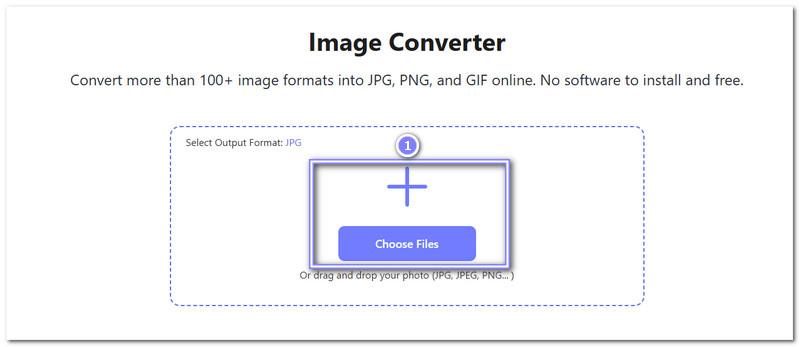
الخطوه 3كما ترى، الوضع الافتراضي حدد تنسيق الإخراج يكون JPGلذلك لا يوجد شيء يمكن تغييره هنا.
بمجرد أن ترى بعد الانتهاء من عملية التحويل باللون الأخضر، أصبحت عملية تحويل JFIF إلى JPG جاهزة للتنزيل. ما عليك سوى النقر على تحميل الكل اضغط على الزر، وسيتم حفظ ملف JPG الجديد في ملفك المحلي.
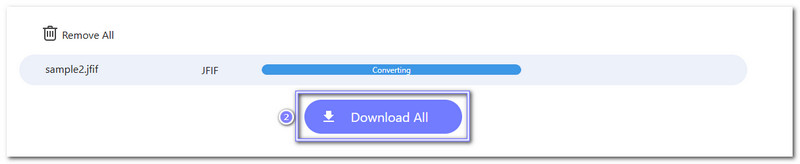
الجزء 3: تحويل JFIF إلى JPG عبر الإنترنت باستخدام CloudConvert
CloudConvert هو محوّل ملفات آخر عبر الإنترنت يُسهّل تحويل JFIF إلى JPG. يدعم هذا المنصّة أكثر من 200 تنسيق ملفات. يمكنك تحويل الصور، والفيديوهات، والملفات الصوتية، والمستندات، والكتب الإلكترونية، وجداول البيانات، وغيرها. إذا كنت بحاجة إلى تحسين جودة الصورةأو الدقة أو الحجم، يتيح لك CloudConvert القيام بذلك أيضًا.
الأمان هو محور اهتمامنا. ملفاتك آمنة وخاصة لأن CloudConvert تلتزم بمعايير الأمان ISO 27001. ومن المزايا الرائعة أيضًا جودة التحويلات العالية. تتعاون CloudConvert مع مختلف موردي البرامج لتقدم لك أفضل النتائج.
الخطوة 1انتقل إلى CloudConvert على متصفح الويب الخاص بك.
الخطوة 2في الصفحة الرئيسية ، اضغط على + حدد ملف اختر ملف JFIF الذي تريد تحويله من جهاز الكمبيوتر الخاص بك.
إذا كان ملفك موجودًا على جوجل درايف أو دروبوكس أو ون درايف، فانقر على القائمة المنسدلة بجوار الزر واختر خدمة التخزين. يمكنك إضافة المزيد من الملفات بالضغط على إضافة المزيد من الملفات زر لتحويل الدفعات.
الخطوه 3بعد التحميل، انتقل إلى حول الى القائمة. انقر على صورة و اختار JPG كتنسيق.
الخطوة 4إذا كنت تريد تغيير حجم الصورة أو تغيير الدقة أو ضبط الجودة، فانقر فوق وجع الزر. بمجرد الانتهاء، اضغط على تمام لحفظ التغييرات.
الخطوة الخامسةيضعط يتحول لبدء تحويل ملف JFIF إلى JPG، سيتولى CloudConvert معالجة الملف، وقد يستغرق ذلك بضع ثوانٍ.
عند انتهاء عملية التحويل، سيعرض CloudConvert تحميل انقر عليه لحفظ ملف JPG الجديد على جهاز الكمبيوتر. الآن، تم تحويل صورة JFIF بنجاح إلى JPG!
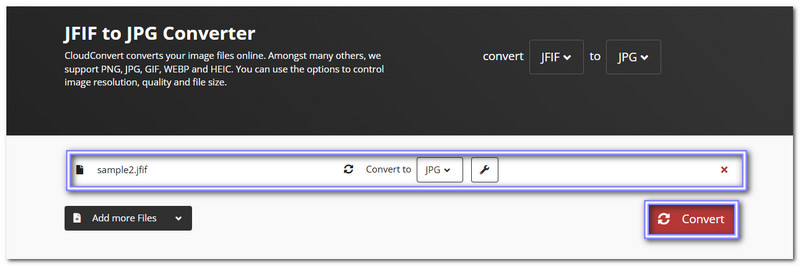
الجزء 4: تحويل JFIF إلى JPG في GIMP
محرر الصور GIMP مفتوح المصدر ومجاني. يُمكّنك من تحويل ملفات JFIF إلى JPG على نظام ويندوز، ويُستخدم لتحرير الصور. قبل حفظ الصورة، يُتيح لك تعديل حجمها ولونها ووضوحها. لتحسين صورك، يُمكنك إضافة فلاتر أو إزالة الخلفية. كما ذُكر سابقًا، GIMP هو محرر الصوريدعم الطبقات وأدوات التحديد والفرش المتقدمة. يمكنك تصميم الرسومات، وإنشاء الفنون الرقمية، وتحرير الصور.
الخطوة 1افتح برنامج GIMP على جهاز الكمبيوتر. بعد تحميله، انظر إلى شريط القائمة العلوي. انقر على ملف، ثم حدد فتحستظهر نافذة جديدة. الآن، ابحث عن ملف JFIF الذي تريد تحويله. انقر عليه، ثم اضغط فتحسيتم الآن تحميل صورتك إلى GIMP.
الخطوة 2بعد ذلك، ارجع إلى القائمة العلوية. انقر على ملف مرة أخرى. هذه المرة، اختر تصدير بتنسيق من القائمة المنسدلة، سيظهر مربع جديد، حيث يمكنك حفظ الملف بتنسيق مختلف.
الخطوه 3في الجزء السفلي من يصدر النافذة، ابحث عن حدد نوع الملف (حسب الامتداد)انقر عليه لعرض قائمة التنسيقات. مرر للأسفل وابحث عن صورة JPEG. حدده لتعيين تنسيق الملف الخاص بك إلى JPG.
الخطوة 4الآن ، انقر فوق يصدر سيظهر مربع صغير آخر. هنا، يمكنك ضبط جودة الصورة بدقة. للحصول على أفضل جودة، حرّك شريط التمرير إلى 100%يمكنك أيضًا تركه على الإعداد الافتراضي.
الخطوة الخامسةعندما تكون راضيًا عن الإعدادات، انقر فوق يصدر سيُحوّل GIMP الآن ملف JFIF إلى JPG. بعد العملية، انتقل إلى المجلد الذي اخترته وتحقق من صورة JPG الجديدة.
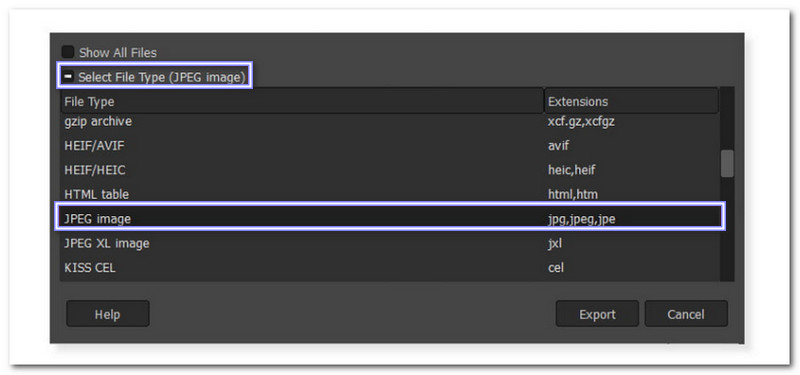
الجزء 5: تحويل JFIF إلى JPG في Photoshop
مع فوتوشوب، لا يقتصر الأمر على تحرير الصور فحسب، بل يوفر لك أيضًا برنامجًا موثوقًا لإدارة صيغ الصور المختلفة. يمكنه تحويل أنواع مختلفة من الملفات، بما في ذلك JFIF إلى JPG. يستخدم العديد من المستخدمين فوتوشوب لأنه يحافظ على وضوح الصورة عند حفظ الملفات بصيغ أخرى. كما يتيح لك ضبط إعدادات الوضوح بدقة عند تحويل الملفات. يساعدك هذا الخيار على: تغيير حجم الصور في الفوتوشوب حجم ووضوح الصورة. كما يدعم التحويل الدفعي. يمكنك تحويل عدة ملفات JFIF إلى JPG في آنٍ واحد، مما يوفر الوقت عند العمل على صور متعددة.
قم بمراجعة الخطوات أدناه لمعرفة كيفية تحويل JFIF إلى JPG باستخدام Photoshop:
الخطوة 1افتح برنامج Adobe Photoshop على جهاز الكمبيوتر الخاص بك.
الخطوة 2انقر فوق ملف في القائمة العلوية وحدد فتحستظهر نافذة. ابحث عن ملف JFIF الذي تريد تحويله، وانقر عليه، ثم اضغط فتح.
الخطوه 3بمجرد فتح الصورة، انتقل إلى ملف مرة أخرى، يصدر، و تصدير بتنسيقيتيح لك هذا الخيار حفظ الملف بتنسيق مختلف.
الخطوة 4ستظهر نافذة جديدة وهي تصدير بتنسيق القائمة. توجه إلى صيغة القائمة المنسدلة والاختيار JPG.
الخطوة الخامسةقبل حفظ ملفك، يمكنك ضبط الوضوح إلى مستوى عالٍ وتغيير حجم الصورة، مثل العرض والارتفاع. بعد الانتهاء من الضبط، يمكنك النقر على يصدر زر لحفظ الملف المحول حديثًا.
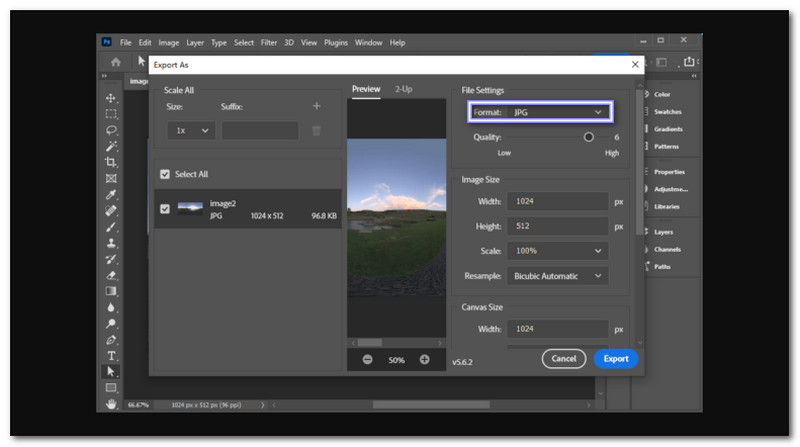
إذا كانت لديك ملفات JFIF، فقد حان الوقت لتحويلها إلى JPG. سيتيح لك ذلك فتح صورك وتحريرها ومشاركتها على أي جهاز أو منصة. هناك طرق عديدة لـ تحويل .jfif إلى .jpgسواءً كنت تفضل الأدوات عبر الإنترنت أو التقليدية، اختر ما يناسب احتياجاتك.
AVide محول الصور هو الخيار الأمثل لحل سريع وسهل. إنه مجاني وآمن ويحافظ على أعلى جودة. يمكنك تحويل الملفات في ثوانٍ ببضع نقرات فقط. كما أنه يعمل على أي متصفح دون الحاجة إلى برامج. جربه الآن واجعل تحويلاتك سهلة ومريحة!

يمكنك بسهولة تحويل صورتك من أي تنسيق صورة إلى تنسيق JPG أو PNG أو GIF الشهير دون فقدان الجودة.
جرب الآن



